Du kan enkelt göra Yahoo (eller vilken webbsida som helst) till startsidan för någon av dina webbläsare med hjälp av webbläsarens inställningar. Så här gör du det för Chrome, Firefox och Internet Explorer.
Ställer in Chromes startsida
Steg 1: Öppna dina Chrome-inställningar

Klicka på Chromes menyknapp Inställningar.
Dagens video
Steg 2: Välj ditt startalternativ

Inom Vid start sektion, välj alternativet att Öppna en specifik sida eller uppsättning sidor. Klicka sedan Ställ in sidor.
Steg 3: Välj startsidan
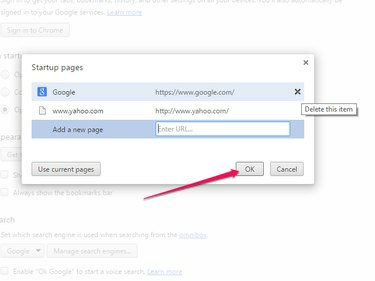
Ange i dialogrutan www.yahoo.com i fältet Lägg till en ny sida. Om det är den enda sidan du vill öppna automatiskt, se till att klicka på X för att ta bort andra sidor. Klick OK.
Om du vill att Yahoo bara ska vara en av flera sidor som öppnas vid start anger du Yahoo som första sida och går in på de andra sidorna innan du klickar på OK.
Ställer in Firefoxs startsida
Steg 1: Öppna dina Firefox-inställningar
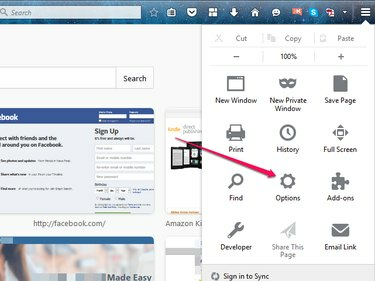
Från Firefoxs meny väljer du Alternativ.
Steg 2: Gå in på startsidan

På Allmän menyn under Börja, stiga på www.yahoo.com i fältet Hemsida. Den nya informationen sparas automatiskt i dina inställningar.
Ställa in startsidan för Internet Explorer
Steg 1: Öppna webbläsarinställningarna
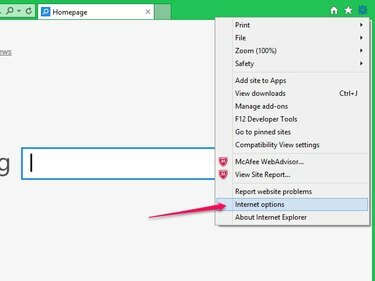
Från menyn Inställningar, klicka Internet-alternativ.
Steg 2: Välj startsidan
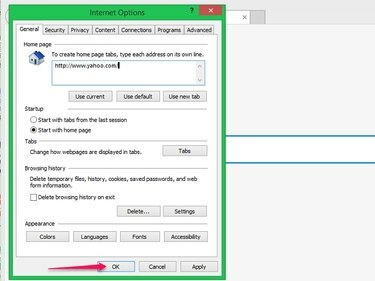
Skriv in i popup-fönstret www.yahoo.com i fältet Hemsida på Allmän flik. Klick Tillämpa och klicka sedan OK.




